Page 1
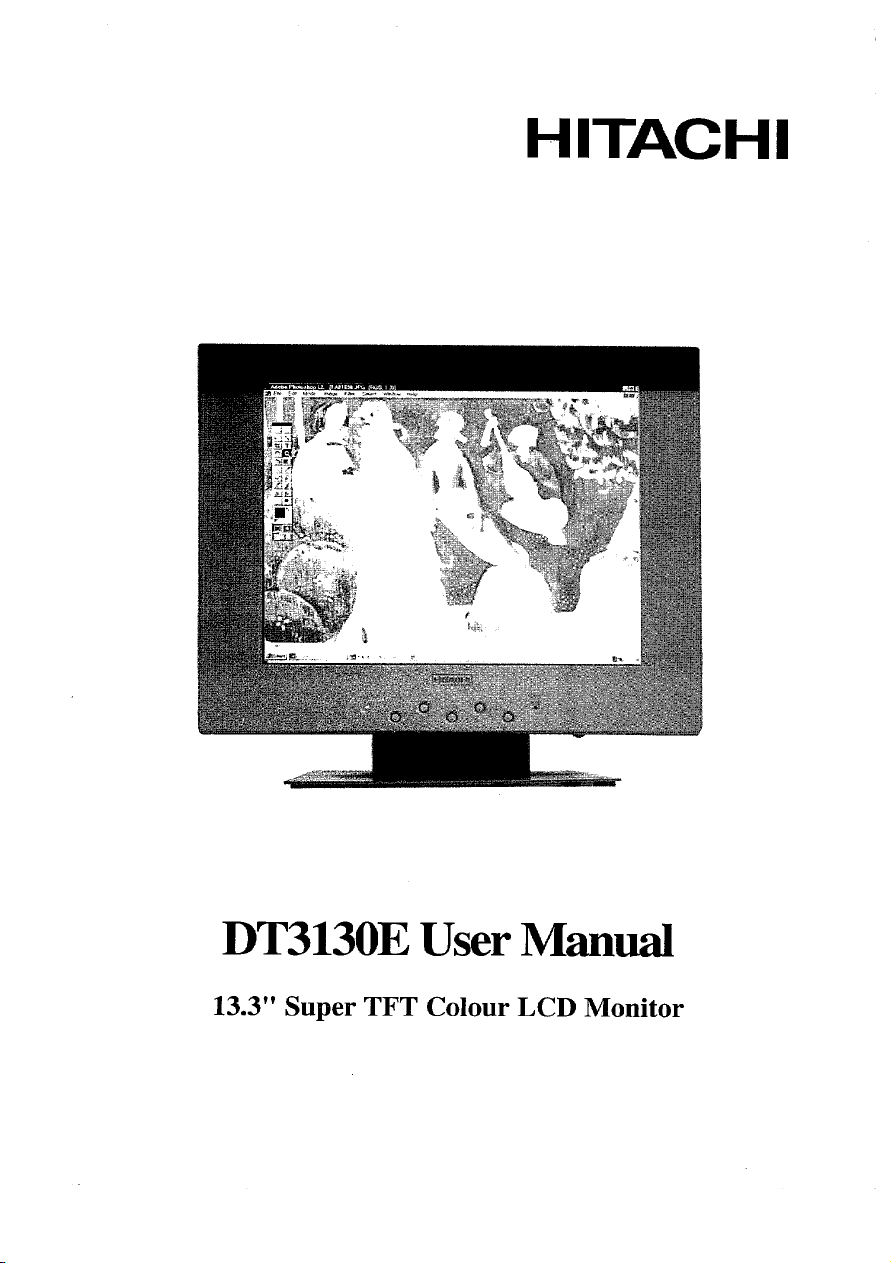
HITACHI
DT3130E User Manual
13.3” Super TFT Colour LCD Monitor
Page 2
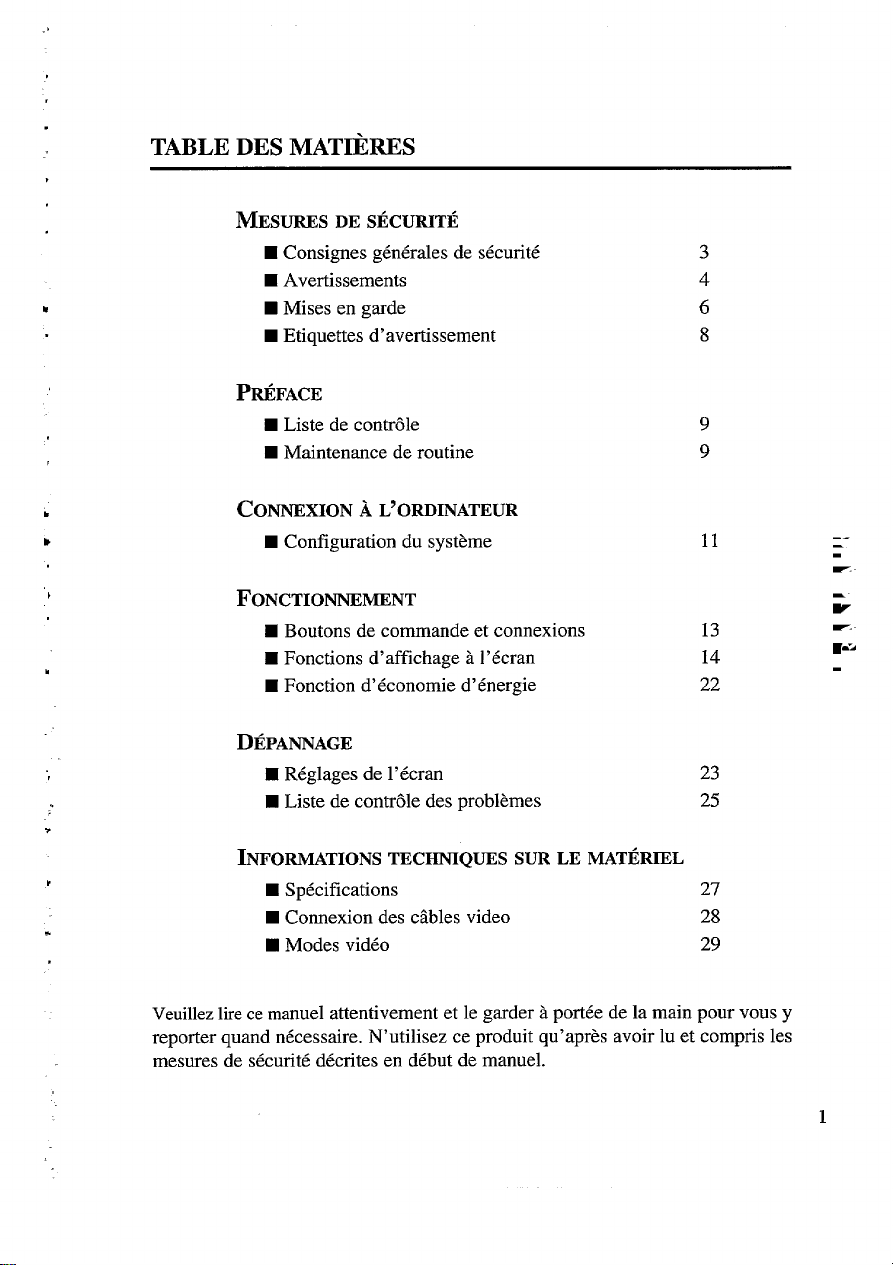
TABLE DES MATIhES
,
MESURES DE SECURITE
Consignes g.%%des de s6cunt6
■
■ Avertissements
R
■ Mises en garde
■ Etiquettes d’avertissement
P-FACE
Liste de contr61e
■
■ Maintenance de routine
3
4
6
8
9
9
k
b
CONNEXION A L’ORDINATEUR
■ Configuration du syst~me
11
FONCTIONNE~NT
■ Boutons de commande et connexions
h
■ Fonctions d’ affichage ~ 1‘6cran
■ Fonction d’kconomie d’knergie
13
14
22
DEPANNAGE
■ R.5glages de l’6cran
■ Liste de contr61e des probl~mes
~ORMATIONS TECHNIQUES SUR LE MATERIEL
■ Specifications
.
■ Connexion des cilbles video
■ Modes vidko
23
25
27
28
29
Veuillez lire ce manuel attentivement et le garder ~ portde de la main pour vous y
reporter quand n6cessaire. N’utilisez ce produit qu’apr& avoir lU et compris les
mesures de s6curit6 d6crites en d6but de manuel.
1
Page 3
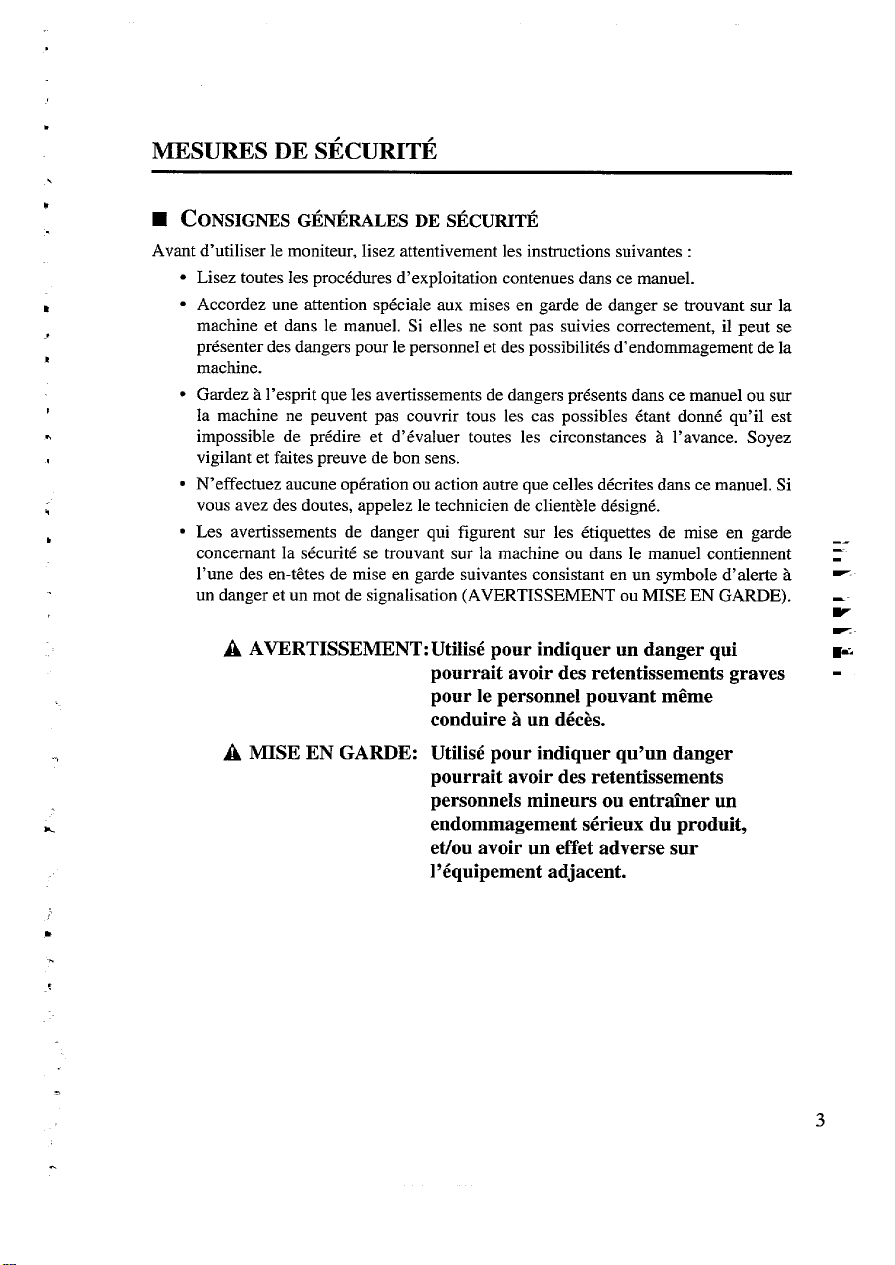
.
MESURES DE SECURITE
.
■ CONSIGNES GENJWiLES DE SECURITE
Avant d’utiliser le moniteur, Iisez attentivement les instructions suivantes :
.
Lisez toutes Ies procedures d’exploitation contenues clans ce manuel.
.
k
..
t
Accordez une attention sp6ciale aux mises en garde de danger se trouvant sur la
machine et clans le manuel. Si elles ne sent pas suivies correctement, il peut se
pu%enter des dangers pour le personnel et des possibilit6s d’endommagement de la
machine.
●
Gardez h l’esprit que Ies avertissements de dangers prt%ents darts ce manuel ou sur
la machine ne peuvent pas couvrir tous les cas possibles 6tant donn6 qu’il est
impossible de pr6dire et d’6valuer toutes les circonstances ?i 1’avarice. Soyez
vigilant et faites preuve de bon sens.
✎
N’effectuez aucune op6ration ou action atstre que celles d~crites clans ce manuel. Si
vous avez des doutes, appelez le technician de client~le d6sign6.
✎
Les avertissements de danger qui figurent sur les etiquettes de mise en garde
concemant la s~curit~ se trouvant sur la machine ou dnns Ie manuel contiennent
l’une des en-t~tes de rnise en garde suivantes consistent en un symbole d’alerte h
-.
-.
F.
un danger et un mot de signalisation (AVERTISSEMENT ou MISE EN GARDE).
A AV’ERTISSEMENT: Utilis6 pour indiquer un danger qui
pourrait avoir des retentissementa graves pour le personnel pouvant m~me
conduire h un d6ck.
.,.
A MISE EN GARDE:
Utilis6 pour indiquer qu’un danger
pourrait avoir des retentissements
personnel mineurs ou entrainer un
m
endommagement st%ieux du produit,
etfou avoir un effet adverse sur
l’6quipement adjacent.
.
3
Page 4
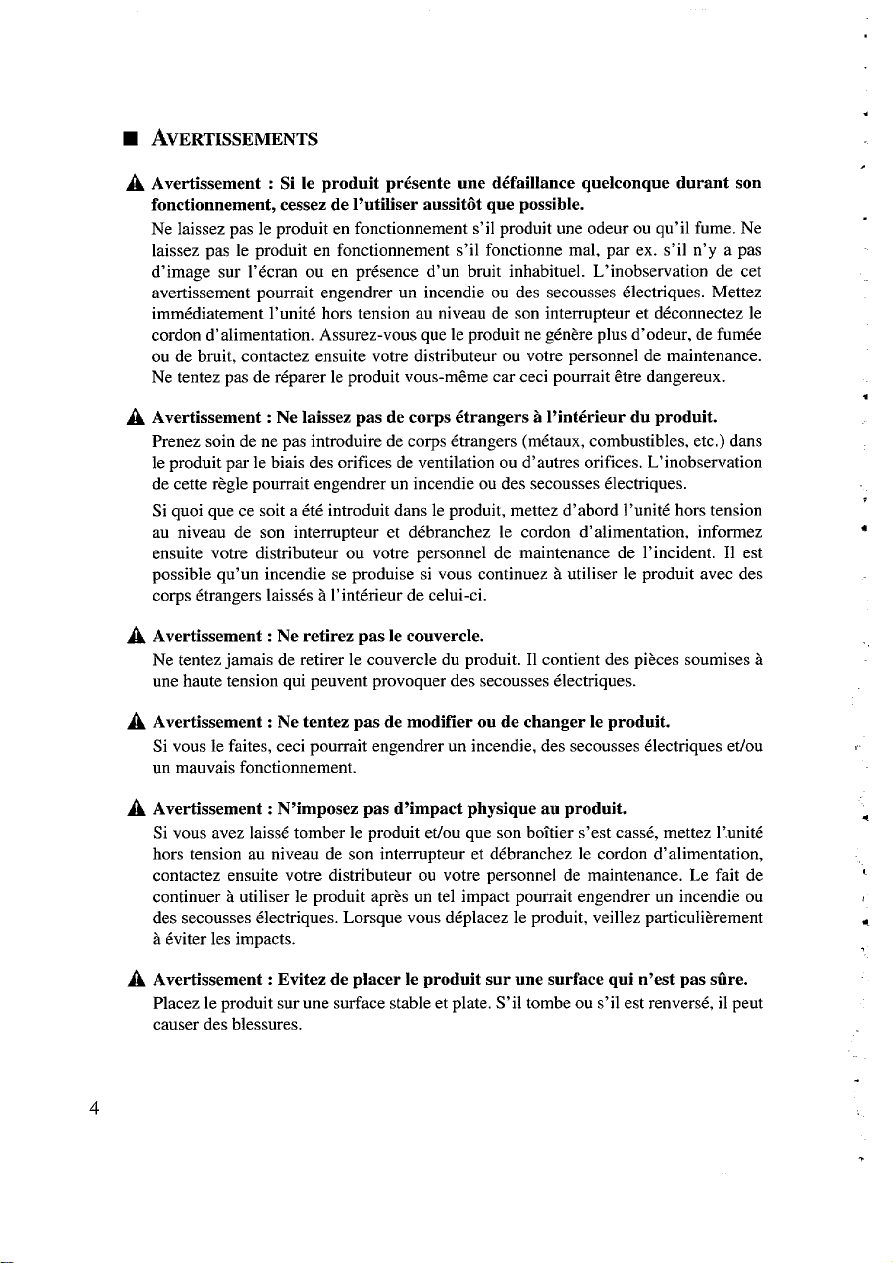
■ AVERTISSEMENTS
.
A Avertissernent : Si Ie produit pr6sente
fonctionnement, cessez de l’utiliser aussit6t que possible.
Ne laissez pas le
laissez pas le produit en fonctionnement s’il fonctionne real, par ex. s’il n’y a pas
d’image sur I’t$cran ou en prc%ence d’un bruit inhabituel. L’inobservation de cet
avertissement pourrait engendrer un incendie ou des secousses 61ectriques. Mettez
imm6diatement l’unit6 hors tension au niveau de son internrpteur et d~connectez le
cordon d’alimentation. Assurez-vous que Ie produit ne g6ni3re phrs d’odeur, de fum6e
ou de bruit, contactez ensuite votre distributeur ou votre personnel de maintenance.
Ne tentez pas de r6parer le produit vous-m~me car ceci pourrait Stre dangereux.
A Avertissement : Ne laissez pas de corps i%rangers h l’int6rieur du produit.
Prenez soin de ne pas introduire de corps 6trangers (m6taux, combustibles, etc.) clans
le produit par le biais des orifices de ventilation ou d’autres orifices. L’inobservation
de cette r+gle pourrait engendrer un incendie ou des secousses 61ectriques.
Si quoi que ce soit a 6t6 introduit clans le produit, mettez d’abord l’unit6 hors tension
au niveau de son interrupter et d6branchez Ie cordon d’ alimentation, informez
ensuite votre distnbuteur ou votre personnel de maintenance de 1’incident. 11 est
possible qu’un incendie se produise si vous continuez ~ utiliser Ie produit avec des
corps &rangers laiss& ~ 1’ink%ieur de celui-ci.
A Avertissement : Ne retirez pas Ie couvercle.
Ne tentez jamais de retirer le couvercle du produit. 11contient des pieces soumises h
une haute tension qui peuvent provoquer des secousses c$lectnques.
A Avertissement : Ne tentez pas de modifier ou de changer Ie produit.
Si vous le faites, ceci pourrait engendrer un incendie, des secousses dectriques etlou
un mauvais fonctionnement.
produit en fonctionnement s’il produit une odeur ou qu’il fume. Ne
une d6faillance quelconque duraut son
●
A Avertissement: N’imposez pas d’impact physique au produit.
Si vous avez laiss6 tomber le produit et/ou que son boitier s’est cass6, mettez l’.unit4
hors tension au niveau de son interrupter et d6branchez le cordon d’alimentation,
contactez ensuite votre distributeur ou votre personnel de maintenance. Le fait de
continuer h utiliser le produit apr% un tel impact pourrait engendrer un incendie ou
des secousses 61ectriques. Lorsque vous d6placez le produit, veillez particuli~rement
h t%iter les impacts.
A Avertissement :Evitez de placer Ie produit
Placez le produit sur une surface stable et plate. S’il tombe ou s’il est renvers6, il peut
causer des blessures.
sur une surface qui n’est pas stire.
..
Page 5
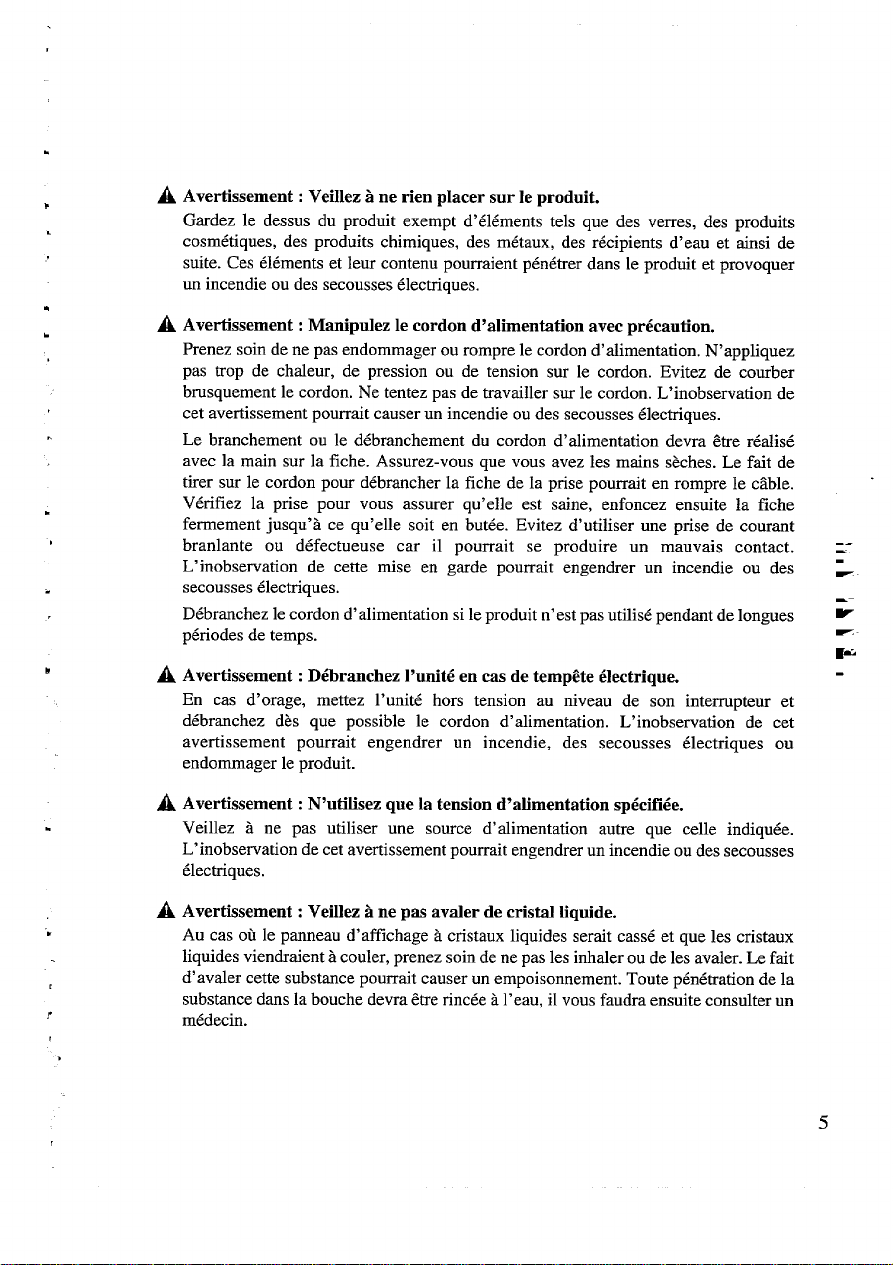
.
A Avertissement: Veillez ii ne rien placer sur le produit.
Gardez le dessus du produit exempt d’616ments tels que des verres, des produits
cosm<tiques, des produits chimiques, des m6taux, des recipients d’eau et ainsi de
suite. Ces 616ments et leur contenu pourraient p6n&-er clans le produit et provoquer
un incendle ou des secousses 61ectriques.
.
A Avertissement: ManipuIez le cordon d’alimentation avec precaution.
Prenez soin de ne pas endommager ou rompre le cordon d’alimentation. N’appliquez
pas trop de chaleur, de pression ou de tension sur le cordon. Evitez de courber
brusquement le cordon. Ne tentez pas de travailler sur le cordon. L’inobservation de
cet avertissement pourrait causer un incendie ou des secousses dectriques.
.
.
R
Le branchement ou le d~branchement du cordon d’alimentation devra Stre r6alis6
avec la main sur la fiche. Assurez-vous que vous avez les mains s~ches. Le fait de
tirer sur le cordon pour d4brrmcher la fiche de la prise pourrait en rompre Ie ciible.
V&ifiez la prise pour vous assurer qu’elle est saine, enfoncez ensuite la fiche
fetmement jusqu’il ce qu’elle soit en but6e. Evitez d’utiliser une prise de courant
branlante ou d6fectueuse car il pourrait se produire un mauvais contact. :L’inobservation de cette mise en garde pourrait engendrer un incendie ou des ~
secousses tlectriques.
D6branchez le cordon d’alimentation si le produit n’est pas utilisf pendant de longues ~
pt%iodes de temps.
A Avertissement: D6branchez l’unit6 en cas de tempt%edectrique.
En cas d’orage, mettez l’unit6 hors tension au uiveau de son interrupter et
di+brrmchez dh que possible le cordon d’alimentation. L’inobservation de cet
avertissement pourrait engendrer un incendie, des secousses 61ectriques ou
endomrnager le produit.
-—
w
E-
.
.
Veillez ii ne pas utiliser une source d’alimentation autre que celle indiqu6e.
L’inobservation de cet avertissement pourrait engendrer un incendie ou des secousses
t51ectriques.
Avertissement : Veillez h ne pas avaler de cristd Iiquide.
A
Au cas oii Ie prmneau d’aftlchage h cristaux liquides serait cass~ et que les cristaux
liquides viendraient ~ couler, prenez soin de ne pas les inhaler ou de les avaler. Le fait
d’avaler cette substance pourmit causer un empoisonnement. Toute p6n6tration de la
substance dam la bouche devra i%rerinc6e h 1’eau, il vous faudra ensuite consulter un
m6decin.
5
A Avertissement: N’utilisez que la tension d’atimentation sp6cifi6e.
Page 6
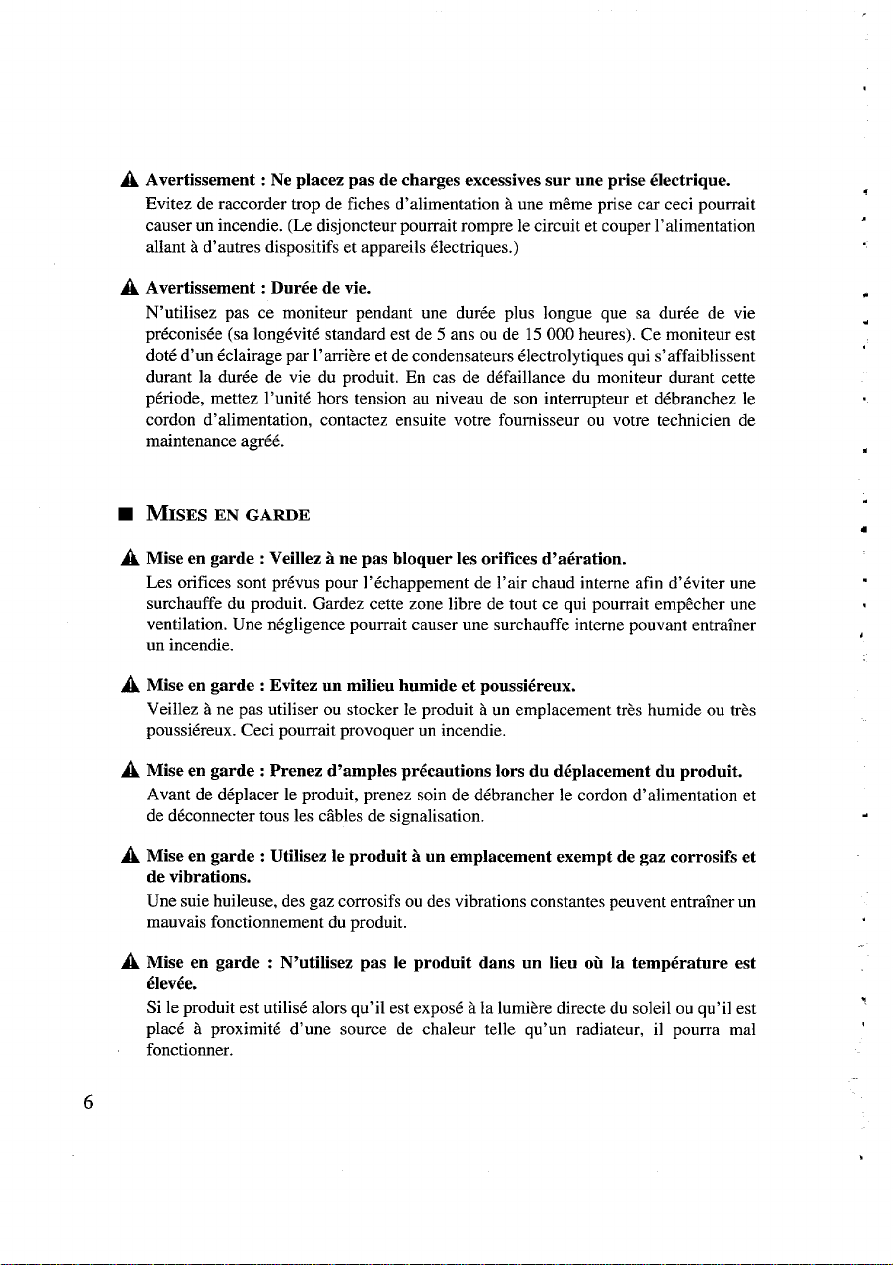
Avertlssement : Ne placez pas de charges excessive sur une prise electrique.
A
Evitez de raccorder trop de fiches d’alimentation h une m~me prise car ceci pourrait
causer un incendie. (Le disj oncteur pourrait rompre le circuit et couper 1’alimentation
allant ii d’autres dispositifs et appareils 61ectriques.)
Avertissement : Dur6e de vie.
A
N’utilisez pas ce moniteur pendant une dur6e plus longue que sa dur~e de vie
pr~conis~e (sa long6vit6 standard est de 5 ans ou de 15000 heures). Ce moniteur est
dot6 d’un c$clairage par 1’arr-i~reet de condensateurs Llectrolytiques qui s’affaiblissent
duraut la dur6e de ‘vie
pc%iode, mettez l’unit6
cordon d’alimentation,
maintenance agr66.
■
MISES EN GARDE
Mise en garde : Veillez h ne pas bloquer les orifices d’at%ation.
A
Les orifices sent pr~vus pour 1‘5chappement de l’air chaud inteme afin d’6viter une
surchauffe du produit. Gardez cette zone libre de tout ce qui pourrait emp$cher une
ventilation. Une negligence pourrait causer une surchauffe inteme pouvant entrainer
un incendie.
Mise en garde : Evitez un milieu humide et poussi6reux.
A
Veillez ii ne pas utiliser ou stocker Ie produit ~ un emplacement tr~s humide ou tr?s
poussikreux. Ceci pourrait provoquer un incendie.
du produit. En cas de d~faillance du ‘moni_teurdurant cette
hors tension au niveau de son intermpteur et d6branchez Ie
contactez ensuite votre foumisseur ou votre technician de
.
.
,
.
Mise en garde : Prenez d’amples pr~cautions lors du d6placement du produit.
A
Avant de d6placer le produit, prenez soin de d6brancher le cordon d’alimentation et
de d6connecter tous les ciibles de signalisation.
Mise en garde : Utilisez le produit k un emplacement exempt de gaz corrosifs et
A
de vibrations.
Une suie huileuse, des gaz corrosifs ou des vibrations constants peuvent entralner un
mauvais fonctionnement du produit.
Mise en garde : N’utilisez pas Ie produit clans un lieu oti la tempi%ature est
A
61ev6e.
Si le produit est utilis6 alors qu’il est expos6 ii la lumikre directe du soleil ou qu’il est
plac6 5 proximit6 d’une source de chaleur telle qu’un radiateur, i] pourra mal
fonctionner.
.
6
Page 7
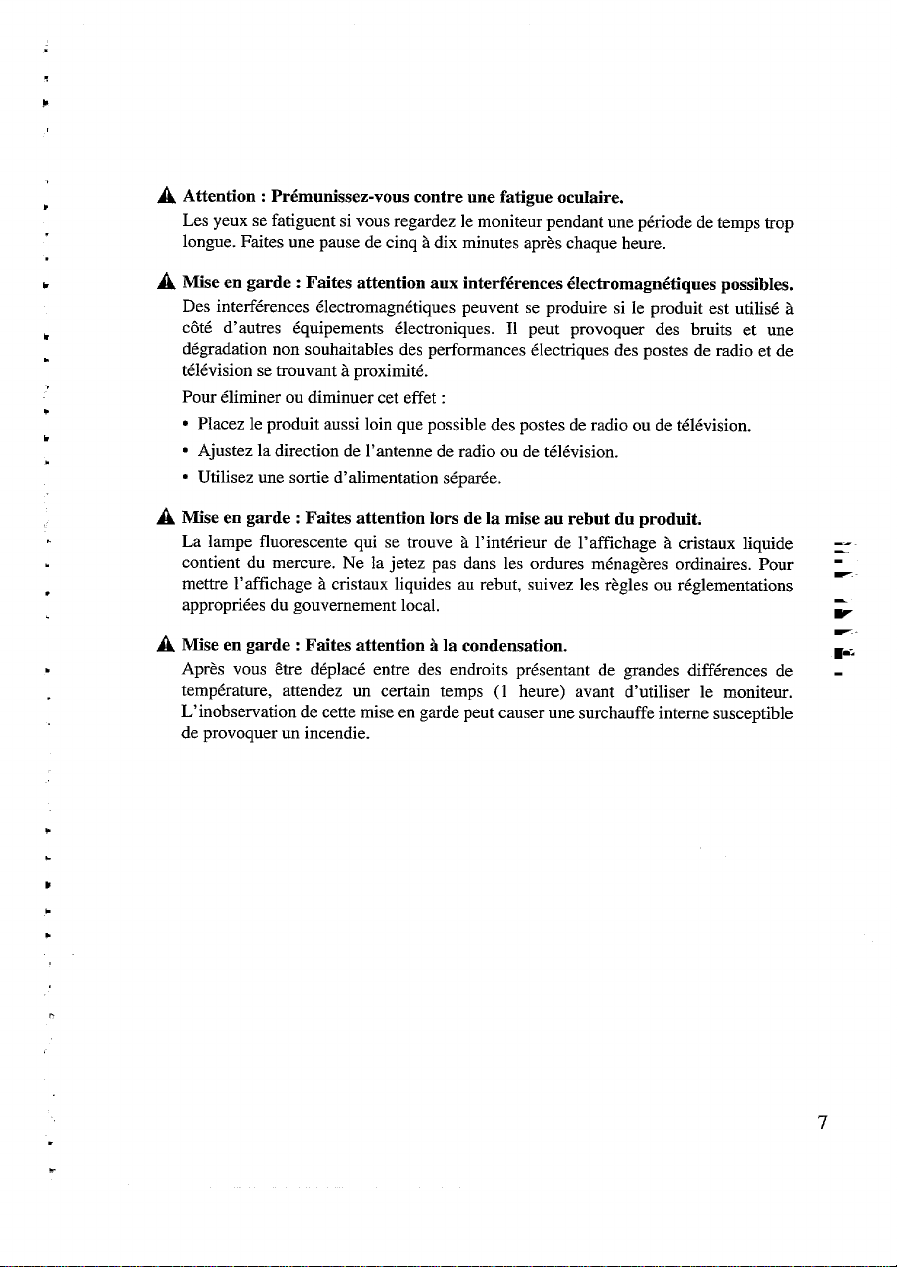
h
P
A Attention: I%muuissez-vous contre une fatigue ocukiire.
Les yeux se fatiguent si vous regardez le moniteur pendant une p&-iode de temps trop
longue. Faites une pause de cinq h dix minutes apri% chaque heure.
A Mise en garde: Faites attention aux interferences ~lectromagni%ques possibles.
Des interferences 61ectromagn4tiques peuvent se produire si le produit est utilisi+ h
c6t6 d’autres 6quipements 61ectroniques. 11 peut provoquer des bruits et une
d@radation non souhaitables des performances &lectriques des postes de radio et de
t616vision se trouvant ?Iproximit&
Pour t$liminer ou diminuer cet effet :
● Placez le produit aussi loin que possible des postes de radio ou de t616vision.
● Ajustez la dkection de l’antenne de radio ou de t6h%ision.
● Utilisez une sortie d’alimentation s6par=5e,
A Mise
en garde : Faites attention Iors de la mise au rebut du produit.
La lampe fluorescence qui se trouve ~ l’inti%ieur de 1’affichage 5. cristaux liquide ~contient du mercure. Ne la jetez pas clans les ordures m6nag&es ordinaires. Pour -
.
mettre 1’affichage 5 cristaux liquides au rebut, suivez les r~gles ou r6glementations
appropn6es du gouvemement local.
-.
w
F-
A Miseen garde : Faites attention 5 la condensation.
.
Apri% vous &re d6plac6 entre des endroits prisentant de grandes differences de -
~-:
temperature, attendez un certain temps (1 heure) avant d’utiliser le monitenr.
L’inobservation de cette mise en garde peut causer une surchauffe inteme susceptible
de provoquer un incendle.
.
7
Page 8
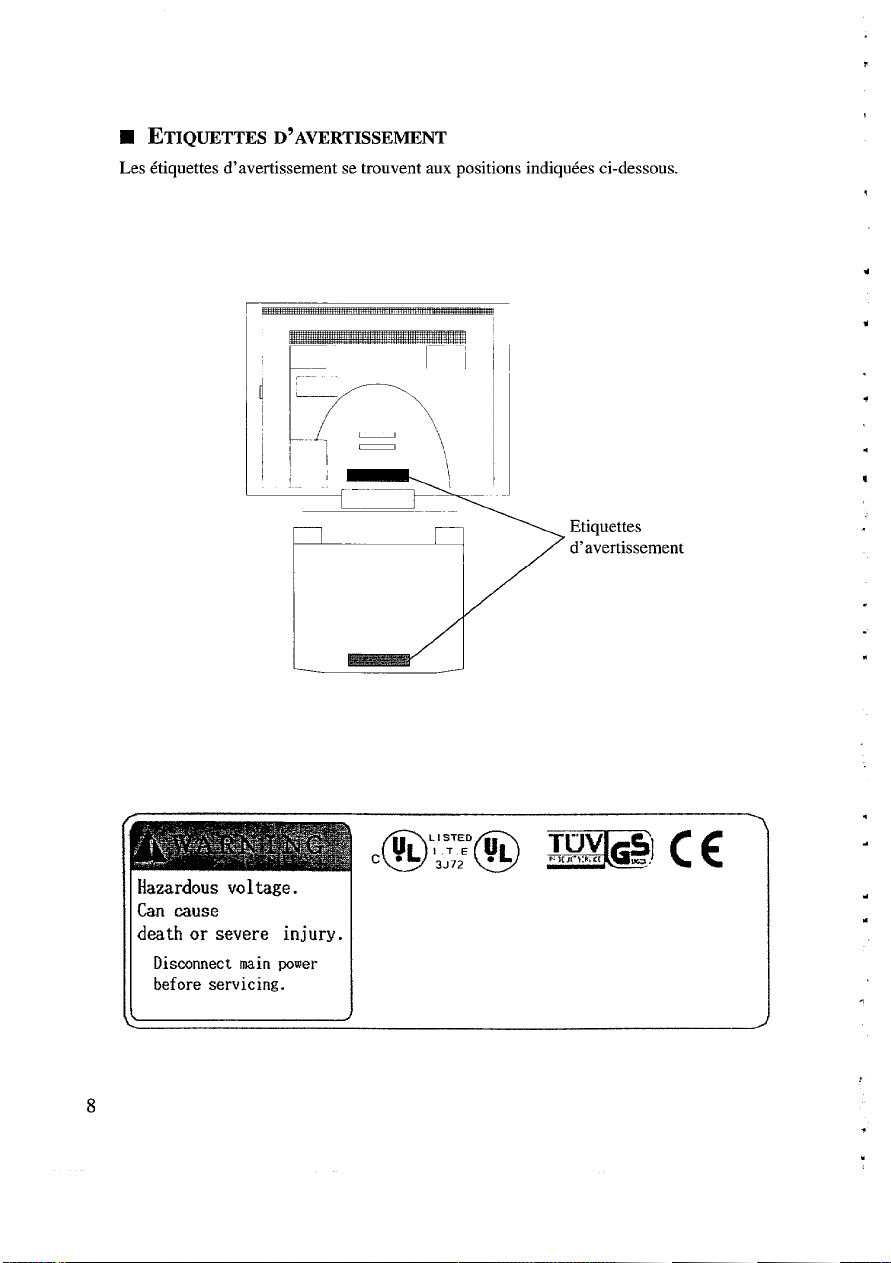
■ ETIQUETTES D’AVERTISSEMENT
Les 6tiquettes d’avertissement se trouvent aux positions indiqu6es ci-dessous.
.
l!azardous voltage.
Can cause
death or severe injury.
Disconnect main power
before servicing.
I
\\
Etiquettes
d’avertissement
.
.
.
.
8
.
.
Page 9
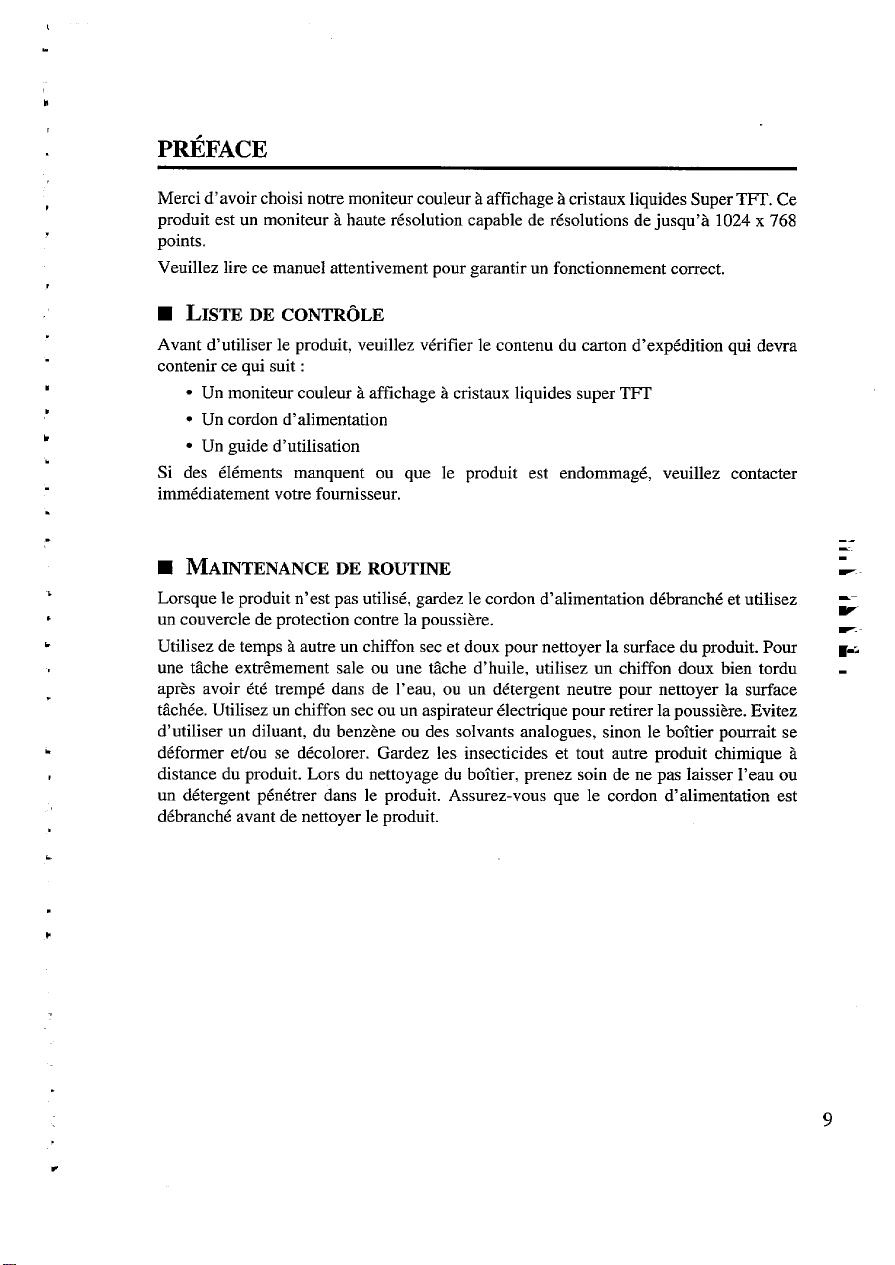
.
PtiFACE
,
.
Merci d’avoir choisi notre moniteur couleur h affichage h cristaux Iiqttides Super TFT. Ce
produit est un moniteur h haute r&olution capable de rfisolutions de jusqu’~ 1024 x 768
points.
Veuillez lire ce manuel attentivement pour garantir un fonctionnement correct.
■ LISTE DE CONTROLE
Avant d’utiliser le produit, veuillez w%ifier le contenu du carton d’exp&lition qui devra
,
,
k
.
.
.
.
.
contenir ce qui suit :
● Un moniteur couleur h afilchage h cristaux liquides super TFT
● Un cordon d’alimentation
● Un guide d’utilisation
Si des 616ments manquent ou que Ie produit est endommag~, veuillez contacter
imm~diatement votre foumisseur.
■ MA~TENANCE DE ROUTINE
Lorsque Ie produit n’est pas utilis~, gardez le cordon d’alimentation d6branch6 et tttilisez
un couvercle de protection contre la poussi?xe.
Utilisez de temps ~ autre un chiffon sec et doux pour nettoyer la surface du produit. Pour
une t~che extr~mement sale ou une tfiche d’huile, utilisez un chiffon doux bien tordu
apr% avoir 6t6 tremp6 clans de 1‘eau, ou un d&ergent neutre pour nettoyer la surface
t~ch6e. Utilisez un chiffon sec ou un aspirateur dectrique pour retirer la poussiixe. Evitez
d’utiliser un diluant, du benzi?me ou des solvants analogues, sinon le boltier pottrrait se
d6former et/ou se d6colorer. Gardez Ies insecticides et tout autre produit chimique h
distance du produit. Lors du nettoyage du boftier, prenez soin de ne pas Iaisser I’eau ou
un d6tergent p6n6trer clans le produit. Assurez-vous que le cordon d’alimentation est
d6branch6 avant de nettoyer le produit.
-.
-.
.
.
9
.
Page 10

.
.
,
.
..!
n
.
.
“.
.
b
CONNEXION A L’ORDINATEUR
■ CONFIGURATION DU SYSTEME
Un exemple de syst~me est illustr6 ci-dessous. Avant de faire une connexion, assurezvous que chaque unit~ est mise hors tension au niveau de son interrupteur. 11vous faudra
appuyer sur le c6t4 “O’ de l’inten-upteur du moniteur. (Voir la page 13.)
Pour plus d’information sur I’interrnpteur d’alimentation de l’unit6 du syst5me, consultez
le manuel de votre ordinateur.
Pour retirer le couvercle arrkre du moniteur, appuyez sur les deux c&6s du bord
sup&ieur du couvercle en 1’enfongant, puis tirez le bord inf&ieur vers VOUS.Pour le
remettre en place, effectuez ces elapes en sens inverse.
Moniteur
~
/’“- “’”
n,-””
I
““”“-””---
v
Assurez-vous de 1’orientation correcte, enfoncez
ensuite la fiche sur le connecter jusqu’~ ce qu’il
entre en but~e. Tournez ensnite Ies vis clans le sens
horaire pour verrouiller le connecter en place.
Remarque : Cette unit6 du syst~me informatique n’est offerte qu’~ titre d’exemple.
“
.
11
●
Page 11

A Avertissement
placez pas Ie produit sur une surface qui n’est pas solide.
. Ne
. Prenez soin de retirer le couvercle arrkre avant de connecter Ie cordon
d’alimentation au moniteur et de le d~connecter ~ partir de celui-ci. Ins&ez la
fiche d’alimentation avec la main maintenant fortement la fiche jusqu’~ ce
qu’elle soit en but6e.
. Lors du branchement du cordon d’alimentation h la prise murale et de son
d6branchement de celle-ci, faites-le en tenant la fiche. Introduisez la fiche
d’alimentation fermement jusqu’?i ce qu’elle soit en but6e.
. Utilisez une prise d’alimentation adc$quateet stire simrn i] pourrait se produire
un mauvais contact.
. Veillez h ne pas utiliser un cordon d’alimentation autre que celui foumi.
,
1
.
Ce moniteur est pr& 5 I’utilisation imm6diatement apri% la configuration du syst~me
informatique. Si un ajustement quelconque du moniteur est n~cessaire, reportez-vous ii la
fonction d’at%chage sur l’6cran (OSD - On-Screen Display).
Pour configttrer I’ordinateur sur un mode d’affichage soutenu par ce moniteur, reportezvous au manuel foumi avec votre syst~me. Pour plus d’information, v&ifiez Ies modes
vid60 de la page 29.
.
.
.
4
12
.
Page 12

.
FONCTIONNEMENT
,
,
.
.
b
.
,
,
■ BOUTONS DE COMMANDE ET CONNEXIONS
... ...-.—-.
.....-———.
-Y
F
,.
J‘-–-i=..== ~+g
/wk:-
\\
‘b j ( , ““, ;
D’!~
u
Interrnptenr
d’alimentation
Boutons et voyants
— —.—
--1
P
Connecter d’alimentation
(vu du has)
.,.
,.
Ciible du moniteur
j
,,/
L
Couvercle
arri&e
00.
000
,4.,
.
DEL
D’
w
ALIMENTATION
(verte)
Bouton BACK
Bouton 7
Bouton A
I
Bouton SELECT
DEL SAVE (orange)
Page 13

1
Pour couper et r6tablir 1’alimentation, appuyez respectivement sur les c6t6s “l” et “O” de
1’interrupter. La diode “POWER’ (Alimentation) s’allume pour indiquer que l’unit6 est
sous tension. (L’afflchage met 20 h 30 secondes pour se stabiliser. L’4clairage ar-ri&e
peut clignoter durant ce temps.)
L’6cran du moniteur a M congu de mani?re h s’incliner de 30 degri% vers Ie haut et de 5
degn% vers le has. Choisissez l’angle qui vous convient le mieux.
■ FONCTIONS D’AFFICHAGE A L’ECRAN
Pour optimiser l’affichage, utilisez la fonction d’affichage sur l’~cran
Display) conformdment ~ la description donn6e ci-dessous.
La taille de l’affichage, la position et la luminosit6 de l’ima.ge d6pendent du mat&-iel du
syst~me. Effectuez les r6glages de 1‘6cran apr?s avoir Iu ce manuel attentivement. Si
l’~cran ne peut pas &re ajust6 comme vous Ie souhaitez, reportez-vous au manuel de
votre syst~me informatique pour v6rifier si la temporisation de 1‘affichage correspond ?I
celle indlqu6e &la page 29.
(OSD - On Screen
R6g1age de la 1uminosit6
Lorsque la fonction d’affichage sur l’6cran (OSD - On-Screen Display) n’est pas active,
un appui sur les boutons A ou V r6affichera l’6cran de rkglage de la LUMINOSITY,
.
.
.
Ecran de rtfglage de la LUMINOSITY
.
Un appui sur Ie bouton A augmente la hrminosit~, un appui sur le bouton T diminue
la hrminosit& (La luminosit6 par d~faut rt5g16een usine est de 15 sur une &chelle de O
h 31.) Le maintien des boutons A ou T enfonc& pendant phrs d’une seconde permet
d’accroltre ou de diminuer plus avant la luminosity.
●
Un appui sur le bouton MENU (OUsi aucun bouton n’est activ+ pendant trois
secondes) ri%ffiche 1’6cran d’origine.
14
Page 14

.
● Les boutons SELECT et BACK ne sent pas actifs.
Si vous souhaitez sauvegarder la valeur sur laquelle la 1uminosit6a W r6g16e,utilisez la
fonction “SETTING-SAVE’ (voir page 21).
b
Affichage du menu
Un appui sur le bouton MENU afi-lche l’6cran du MENU initial.
,
P
.
H-POSITION: Permet d’ajuster la position de 1’image honzontalement
V-POSITION: Permet d’ajuster la position de l’image verticalement
Ecran du MENU initial
v
E
m-~
PHASE: Permet d’ajuster la phase (pour corriger les images troubles ou instables)
SCALE-PATTERN: Permet de s61ectionner le mode de grossissement
CONTRAST: Permet de r6gler le contraste
CLOCK: Permet de r6gler la fr~quence d’horloge des points
SETTING-SAVE: Permet de sauvegarder les paranktres de I’utilisateur clans la
m6moire non volatile interne
SETTING-CLEAR: Permet de faire revenir les param&res de I’utilisateur aux
valenrs par d6faut rgg16es en usine
.
Passez i l’616ment souhait~ du menu en utilisant Ies boutons A ou T et en appuyant
.
sur Ie bouton SELECT aiin d’acc~der au sous-menu de 1‘616ment s61ectionn6 (6cran
de r6glage).
.
Un appui sur le bouton MENU fait revenir b I’Scran d’origine.
..
15
Page 15

H-POSITION
Permet d’ajuster la positiou de l’image horizoutalemeut
Ecran de contr61e H-POSITION
.
Un appui sur le bouton A permet de d6placer l’image vers la gauche, un appui sur Ie
bouton 7 la d~place vers la droite. Le maintien des boutons A ou 7 enfonc6s
pendant plus d’une seconde permet de d4placer plus avant l’image vers la gauche ou
vers la droite.
.
Un appui sur le bouton BACK fait revenir au MENU.
.
Un appui sur le bouton MENU fait revenir ii I’affichage d’origine,
.
Le bouton SELECT n’est pas actif.
.
.
V-POSITION
Permet d’ajuster verticalement la
16
position de I’image
.
Ecran de contr;le V-POSITION
Page 16

● Un appui sur le bouton A fait remonter l’image sur l’6cran, un appui sur Ie bouton 7
la fait descendre. Le maintien des boutons A ou 7 enfonc6s pendant plus d’une
seconde permet de faire remonter ou ~ faire descendre 1’image de faqon continue sur
1’6cran.
■ Un appui sur Ie bouton BACK (Arr@re) fait revenir au MENU.
● Un appui sur le bouton MENU fait revenir ii l’affichage d’origine.
● Le bouton SELECT n’est pas actif.
PHASE
Permet de peaufiner la temporisation de l’6chantillon de donn6es affich6
Ecran de contrde PHASE
● Un appui sur Ie bouton A prolonge la ligne vers le “+”, un appui snr le bouton V
raccourcit la ligne vers le “-”.
(La valeur de phase du menu est comprise clans une
6chelle de O ?i31.) Le maintien des boutons A ou ~ enfonc6s pendant plus d’une
seconde permet d’augmenter ou de diminuer plus avant la valeur.
● Un appui sur le bouton BACK fait revenir au MENU.
● Un appui sur le bouton MENU fait revenir h 1’afflchage d’origine.
● Le bouton SELECT n’est pas actif.
Utilisez le r6glage PHASE pour 61iminer Ies undulations pouvant apparaltre sur l’image.
.
,
17
Page 17

SCALE-PATTERN
Permet de s61ectionner le mode de grossissement de l’affichage
Ecran de silection SCALE-PA TTERN
.
Cette fonction n’est valide que pour les modes vid60 affichant moins de
.
Un appui sur le bouton A permet de selectionner le mode Image, un appui sur le
bouton V permet de choisir le mode Dessin.
.
Un appui sur le bouton BACK fait revenir au MENU.
.
Un appui sur le bouton MENU fait revenir i l’affichage d’origine.
.
Le bouton SELECT n’ est pas actif.
.5Wection du mode d’affichage appropri6 :
PICTURE MODE: L’affichage est grossi par I’ajout de pixels d’~chelle de gris.
DRAWING MODE: L’affichage est grossi par l’ajout de pixels pleins.
En r~gle g6n6rale, le mode Image sera approprii mais utilisez le mode Dessin pour que
les caract?xes aient des bords bien d6tinis. Dans I’exemple suivant, une mise ~ 1’6chelle
est appliqu~e h un signal 800 x 600:
Signal d’entrt$e
Mode 800 x 600
x 1.25
Mode Image
1000 x 750 points
1024 x 768 pixels.
Mode Dessin
1000 x 750 points
Iill
.
18
Page 18

CONTRASTE
Permet de r6gler Ie contraste
Ecran de rkgbge CONTRASTE
●
Un appui sur le bouton A permet d’augmenter Ie contraste, un appui sur le bouton Y
permet de le diminuer. (La valeur par d6faut r6gk5e en usine est de -1 sur une 6chelle
allant de -12 ~ +13. ) Le maintien des boutons A ou 7 enfonc6s pendant plus d’une
seconde perrnet d’augmenter ou de diminuer plus avant la valeur.
●
Un appui sur Ie bouton BACK pet-met de revenir au MENU.
✎
Un appui sur Ie bouton MENU fait revenir i 1’affichage d’origine.
✎
Le bouton SELECT n’est pas actif.
-.
-—
w
g.>
19
Page 19

CLOCK
Ajustez l’horloge d’6chantillonnage sur la temporisation des points du signal vid60
de I’ordinateur
Ecran de sdection CLOCK
●
Un appui sur le bouton A augmente le nombre de points par ligne horizontal, un
appui sur le bouton V diminue le nombre de points par Iigne horizontale. Le maintien
des boutons A ou 7 enfoncts pendant plus d’une seconde permet d’augmenter ou de
diminuer phrs avant la valeur.
✎
Un appui sur le bouton BACK permet de revenir au MENU.
✎
Un appui sur le bouton MENU permet de revenir h 1’affichage d’origine.
✎
Le bouton SELECT n’est pas actif.
Utilisez Ie r~glage CLOCK pour 61iminer les lignes verticals etiou les undulations
pouvant apparaitre sur l’image.
9
.
.
20
,
Page 20

SETTING-SAVE
Permet de sauvegarder les param?tres utilisateur clans la mfmoire non volatile
interne
.
,
● Un appui sw le bouton A permet de sauvegarder les parad!res utilisateur.
Ecran SETTING-SAVE
“SAVING’ (Sauvegarde en tours) s’affiche pendant que les param&res sent
sauvegmd6s, suivi de “DONE” (Sauvegarde termin~e) une fois la sauvegarde
terminke.
.
● Un appui sur le bouton BACK permet de revenir au MENU.
● Un appui sur le bouton MENU permet de revenir 5.l’afilchage d’origine.
● Les boutons Y et SELECT ne sent pas actifs.
w
L
21
Page 21

SETTING-CLEAR
Fait revenir les param$tres utilisateur aux valeurs par d6faut d6finies en usine
..
.
Ecran SETTING-CLEAR
.
Un appui sur le bouton A supprime les param&res utilisateur de la m6moire non
volatile inteme et r&ablit Ies valeurs par d6faut configures en usine. Alors que les
param?fres sent suppnm6s, “CLEARING’ (Remise ii z6ro en tours) s’affiche, suivi
de “DONE (Remise 5 z6ro termin6e) une fois la suppression des param&res
termin6e.
.
Un appui sur le bouton BACK fait revenir au MENU.
.
Un appui sur le bouton MENU fait revenir h l’affichage d’origine.
.
Les boutons T et SELECT ne sent pas actifs.
Les valeurs par d6faut configurtfes en usine ne sent pas appliques tant que l’alimentation
n’est pas coup6e et r6tablie de nouveau.
■ FONCTION D’ECONOMIE D’ENERGIE
Daus l’unit6 est incorpor6 le DPMS VESA (Video Electronic Standard Association’s
Display Power Management System) et diminue automatiquement la consummation en
t$nergie d& lors que des signaux de synchronisation horizontaux et/ou verticaux sent
absents. Ceci est indiqu6 par 1’allumage d’une diode lumineuse SAVE (Sauvegarde) sur
Ie c6t6 droit du panneau avant.
Reportez-vous au manuel foumi avec votre ordinateur pour connaitre Ies configurations
DPMS VESA de l’unit.4 de votre syst~me informatique.
,
.
22
Page 22

DEPANNAGE
■ lWGLAGES DE L’ECRAN
Comme chaque syst?me informatique peut g6n6rer des signaux vid60 ~ diverses
synchronisations, il est possible
premi&e fois qu’il est connectL Si tel est le cas, effectuez les r~glages suggfir6s de
mani~re 5 corriger Ies conditions suivantes :
que le moniteur ne fonctionne pas correctement la
Ecran instable (par ex. affichant
de dflicats sch6mas en damiers)
Anormal Normal
w
●
.
Ces conditions peuvent i%recorrig6es par le r6glage de la fonction PHASE comme indiqu6
Ala page 17. Une fois que Ie probl~me a 6t6 corng6, utilisez la fonction SETTING-SAVE
(page 21)
pour sauvegarder la nouvelle phase. Si le probli5me ne peut pas &re corrig6 par
le r6g1age de la fonction PHASE, essayez d’ajuster le r6glage CLOCK d’abord, revenez
Texte difficile h Iire (les
caractbres sent troubles)
..
ABC DE FGHIJKLM NO PQRSTUVWXYZ
ABC DE FGHIJKLM NO PQRSTUVWXYZ
ABC DE FGHIJKLM NO FQRSTUVWXYZ
ABC DE FGHIJKLM NO PQRSTUVWXYZ
Anormal Normal
::Y.w-~..~y:~j
ensuite au r6glage PHASE.
h
On notera que si clans certains cas rares un fond gris s’afilche (compos~ de points
.
noirs et blancs), l’image apparaltra sous une configuration de lignes. M~me
l’ajustage de la PHASE n’~liminera pas ces lignes. Pour les supprimer, il vous est
conseill.5 de changer le fond, si tant est que c’est possible, en une couleur plus
claire.
23
Page 23

.
.
Lignes ou bandes verticals
sur I’dcran
~
Ces conditions peuvent ~tre corrig6es par Ie r6glage des param?tres CLOCK comme
Ecran
non synchronism
_————
indiqu6 h la page 20. Pour obtenir la configuration la plus pr6cise possible, affichez de
petits caract&res h l’6cran lorsque vous effectuez Ie r6glage CLOCK. Une fois que Ie
probl~me a 6t6 corrig6, utilisez la fonction SETTING-SAVE (page 21) pour sauvegarder
la nouvelle configuration de l’horloge.
Pas d’illustration
V&ifiez que le moniteur est correctement raccord6 au syst~me informatique. Reportezvous h la section “Connexion 5 l’ordinateur” (page 11).
Si l’affichage de l’6cran n’est pas normal, m~me apr~s que ces r6gIages ont 6t+ effectu6s,
il est possible que le mode vid~o g6n&6 par 1’ordinateur ne soit pas pris en charge par ce
moniteur. Reportez-vous au manuel du syst~me informatique pour v&ifier si la
synchronisation de l’affichage correspond h celle indiqu6e h la page 29.
.
.
,
.
24
●
,
.
,
Page 24

t
.
■
u
LISTEDE CONTR6LE DES PROBLEMES
Si Ie moniteur ne fonctionne pas correctement, w%ifiez ce qui suit pour s’assurerde
l’absence de probl~mes et pour flucider les causes possibles:
1. Pas d’image
Cause uossible
Le cordon d’alimentation de I’unit.+du
syst~me inforrnatique est-il raccord~ ~ la
.
prise secteur ?
cordon d’alimentation du moniteur
Le
est-il raccord6 ii la prise secteur ?
.
.
Le cilble de signalisation du moniteur estil correctement raccord6 ii l’unit6 du
svstame informatiaue ?
Le moniteur a-t-ii 6t6 mis sous tension au
niveau de son interrupter ?
Raccordez Ie cordon d’alimentation de
l’uniti+du syst~me informatique i la prise
secteur.
Raccordez Ie cordon d’alimentation du
moniteur h la mise secteur.
V&-ifiez que le cfible de signalisation est
fermement branch6.
Mettez le
de son interrupteur. (Le voyant hDEL
Action correctrice
moniteur sous tension au niveau
s’alhrme de couleur verte.)
Le syst~me est-il en mode d’4conomie
d’~ner~ie ?
Touchez Ie clavier ou la souris pour
revenir 2run mode normal.
2. Image d6c010r6e
b
Le cable de signalisation du moniteur estil correctement branchg ?
L’unit6 du syst&meest-elle correctement
.?
confi~urke ?
Cause Dossible
V&-ifiez que Ie cable de signalisation est
fermement branch6.
V&ifiez la configuration du syst~me.
Weir uase 11.)
Action correctrice
3. Affichage d6plac6
Cause possible
La position de l’affichage est-elle
,
correctement ajust6e ?
Si apr~s avoir v&-ifi6 ce qui prtc~de, le moniteur ne fonctionne toujours pas, veuillez
consulter votre fournisseur ou un technician de maintenance agn%.
Utilisez la fonction d’afllchage sur l’6cran
(OSD - On-Screen Display) pour corriger
les uositions horizontales et verticals.
Action correctrice
25
Page 25

INFORMATIONS TECHNIQUES SUR LE MATERIEL
■ SPECIFICATIONS
Afilchage bcnstaux
liquides
.
Signaux d’entke
Terminal d’entn$e
Resolutions
Zone d’afiichage (mm)
R6glages
Gestion de 1’alimentation
Wlndows95
Conditions d’exploitation
..
Alimentation
Consummation
Dimensions (mm)
13,3”
Espacement des points (mm): 0,088x 0,264 (H x V)
Syst2me de comrnande : Syst&mematriciel actif de
commutation ~transistor iicouche mince (TFT) au m~me
plan
Video: 0,7 Vp-p
Sync: Niveau de logique transistor-tm.nsitor s6par6
Cable d’interface direct avec un connecter D-Sub h 15
broches
Horizontale :1024 points maxi.
Verticale :768 points maxi.
X 202,7 (L X H)
270,3
Afilchage sur I’&cran (OSD) (position d’affichage, phase,
option de grossissement de I’afflchage, contraste, horloge) R6glage de la luminosit6
VESA DPMS / ENERGY STAR
DDC 1
Plug & Play
Temp&-ature ambiante :5 535°C
Humidit6 :20- 80% saris condensation
100-120 V1200 -240 V CA, 50/60 Hz
Approximativement 45 W
365x 199x315 (Lx PxH)
Poids
Approximativement 6 kg avec le socle
KC
-
w
w
~*>
Remarque
,
,
fonctionnant pas. Ceci est normal sur Ies moniteurs ~-LCD et ne devra pas t%re
interpr6t6 comme &nt un d6faut.
: Vous pourrez de temps h autre d&ecter quelques points ne
27
Page 26

■ CONNEXION DES CABLES VIDEO
,
.
5
00000
10
Mini-connecteur D-Sub &15 brockes
(sur l’unitk du systi?me informatique)
Broche
Nom du signal Signal
1 R
2 G
3
4
5 GND
6
‘7 G-GND
8
9
10 GND
“11 NC
12 DDC-D*
13
14 VSYNC Signal sync vertical Sortie
15
NC RAerv6
R-GND Retour de courant rouge
B-GND Retour de courant bleu
NC R&erv6
HSYNC Signal sync horizontal Sortie
NC Rkservk
000006
150000011
\
B
Analogique rouge
Analogique vert Sortie
Analogique bleu Sortie
Prise de ten-e
Retour de courant vert
Prise de terre
R&erv6
DDC data
1
/
Entr6e/Sortie
.
Sortie
Sortie
*Valides uniquement pour les unit6s de systbmes informatique soutenant le DDC 1
28
Page 27

■ MODES VIDEO
,
.
Ce moniteur peut fonctionner clans 1’un quelconque des modes vid60 suivants.
Configure le syst5.me informatique sur 1’un des modes rt5pertori6s. Pour des
information sur la fapon de configure le mode vid~o, consultez le mamrel de votre
syst~me informatique.
No. du
modile
Mode
d’affichage points
.
.
,
,
1 640
2 640
3 640
4 640 x 480 (Macintosh)
5
6
7
8
X 350 (MS-DOS)
X 400 (MS-DOS)
X 480 (MS-DOS)
X 600 (VESA)
800
X 600 (VESA)
800
X 768 (VESA)
1024
X 768 (VESA)
1024
Horloge par R@ du
balayage
(MHz) horizontal (kHz)
25,17 31,47
25,17 31,47
25,17 31,47
30,24
35,00
36,00 35,15
40,00 37,89
65,00
75,00 56,48
48,36 60,00
Fr6q du
balayage
vertical (Hz)
70,00
70,00
60,00
66,67
56,25
60,32
70,07
-—
Si l’image de l’6cran n’est pas claire en raison d’une synchronisation de I’tilchage
incoh&ente ou pour toute autre raison, utilisez la fonction afllchage sur l’6cran (OSD On-Screen Display) du moniteur pour effectuer les r~glages n6cessaires.
Lorsque vous changez Ies param~tres de 1’at%chage (r6sohrtion, nombre de couleurs,
etc.), veuillez vous assurer que le mode choisi est 1‘un de ceux figurant clans Ie tableau cidessus sinon l’~cran affichera une image d6form6e ou rien du tout.
En modes MS-DOS 640x 350 et 640 x 400 MS-DOS, des lignes noires peuvent apparaike
en haut de l’6cran et des lignes grises en bas de celui-ci. Ceci est normal et n’est pas
indicatif de la pri%ence d’une faute.
v
g.>
,
.
b-
.
.
29
.
Page 28

Hitachi, Ltd. Tokyo, Japan
International Sales Division
THE HITACHI ATAGO BUILDING,
No. 15 –12 Nishi Shinbashi, 2 – Chome,
Minato – Ku, Tokyo 105-8430, Japan.
Tel: 03 35022111
HITACHI EUROPE LTD. HITACHI EUROPE S.A.
Dukes Meadow 364, Kifissias Ave. & 1, Delfon Str.
Millboard Road 152 33 Chalandri
Bourne End Athens
Buckinghamshire GREECE
SL8 5XF Tel: 1-6837200
UNITED KINGDOM Fax: 1-6835694
Tel: 01628 643000 Email: service.hellas@hitachi-eu.com
Fax: 01628 643400
Email: consumer-service@hitachi-eu.com
HITACHI EUROPE GmbH HITACHI EUROPE S.A.
Munich Office Gran Via Carlos III, 101 - 1
Dornacher Strasse 3 08028 Barcelona
D-85622 Feldkirchen bei München SPAIN
GERMANY Tel: 93 409 2550
Tel: +49 -89-991 80-0 Fax: 93 491 3513
Fax: +49 - 89 - 991 80 -224 Email: rplan@hitachi-eu.com
Hotline: +49 - 180 - 551 25 51 (12ct/min.)
Email: HSE-DUS.Service@Hitachi-eu.com
HITACHI EUROPE AB
HITACHI EUROPE SRL Box 77
Via T. Gulli n.39 S-164 94 KISTA
20147 MILAN SWEDEN
ITALY
Tel: 02 487861 Fax: 08 562 711 11
Fax: 02 48786381
Servizio Clienti
Tel. 02 38073415
Email: customerservice.italy@hitachi-eu.com
HITACHI EUROPE LTD.
HITACHI EUROPE S.A.S Norwegian Branch Office
Lyon Office Strandveien 18
B.P. 45, 69671 Bron Cedex 1366 Dysaker
FRANCE NORWAY
Tel: 04 72 14 29 70 Tel: 02205 9060
Fax: 04 72 14 29 99 Fax: 02205 9061
Email: france.consommateur@hitachi-eu.com Email csgnor@hitachi-eu.com
ITEM N.V./S.A. (INTERNATIONAL TRADE FOR
ELECTRONIC MATERIAL & MEDIA N.V./S.A)
UCO Tower – Bellevue, 17
B – 9050 GENT
BELGIUM (for BENELUX)
Tel: 09 230 48 01
Fax: 09 230 96 80
Email:
www.hitachi-consumer-eu.com
hitachi.item@skynet.be
Tel: 08 562 711 00
Email: csgswe@hitachi-eu.com
